meta data de esta página
Monitorizar un servicio web con zabbix
Por Samuel Ruíz
Mediante zabbix podemos monitorizar si nuestro servicio web funciona correctamente. Vamos a realizar una prueba con el propio Zabbix server.
Paso 1: vamos a “Configuration/host/applications/create application” (A esta aplicación se le asociaran los ítems que pongamos posteriormente).
Paso 2: vamos a “Configuration/host/web scenarios/create scenario”.
Paso 3: Datos generales.
- Name: nombre del escenario Web.
- Aplication: nombre de la aplicación que creamos en el paso 1.
- Agent: por que medio va a buscar la información.
- Variables: las variables que utilizaremos en la pestaña de “steps”.

Paso 4: Creamos en la pestaña “steps” un nuevo ítem a monitorizar.
Paso 5: Clicamos en “add” y configuramos el ítem.
- Name: Nombre del ítem.
- URL: dirección que vamos a comprobar.
- Post: si realizamos alguna acción, como por ejemplo, usar las variables de la primera pestaña para introducir por URL (post) los parámetros para realizar un loogin.
- Timeout: el tiempo que esperará respuesta de la página.
- Required string: busca una cadena en la página en cuestión. Por ejemplo cuando nos registramos como admin aparece “Profile” palabra que no podemos ver si entramos como otro usuario, de esta manera podemos averiguar si se puede conectar correctamente.
- Requiered status codes: por norma general un ítem válido devuelve el código 200 ( lista de códigos ).
Step 1: comprobar si zabbix está disponible.

Step 2: login.

Step 3: Comprobar login.

Step 4: logout.
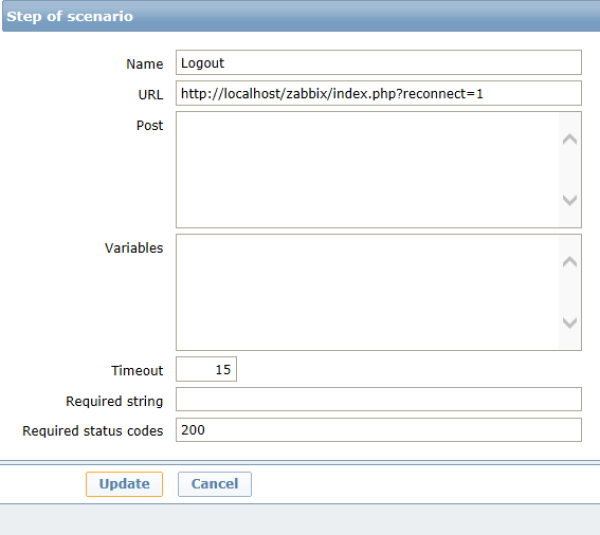
Triggers
Para crear un trigger de un ítem web debemos ir a los triggers del host en el que hayamos creado el escenario web.
{nombre del equipo:web.test.opción[nombre del escenario].función}condición


